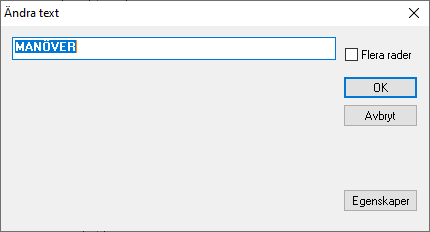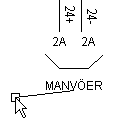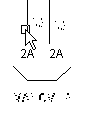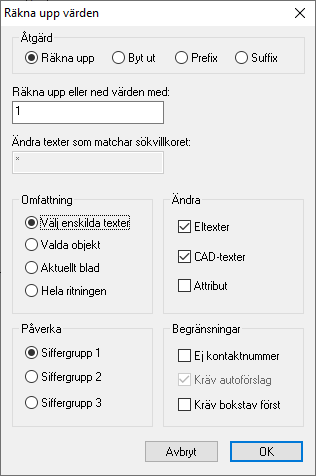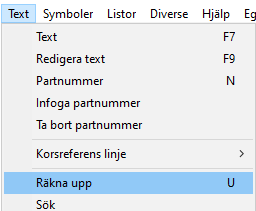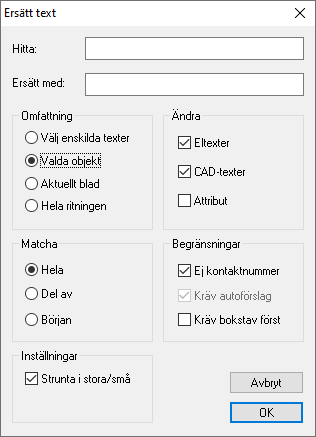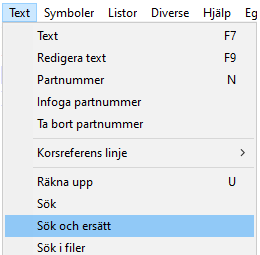|
Ändra textRedigera text (F9)
Räkna upp
Räkna upp eller ned värden medSkriv först hur mycket du vill lägga till eller ta bort. Ändra texter som matchar sökvillkoretHär kan du skriva in en begränsning för vilka texter som ska påverkas. OmfattningDu kan också välja vilka texter som ska påverkas genom att välja var på ritningen de ska finnas. Välj enskilda texterNär du gjort klart inställningarna i dialogrutan får du ett "gummiband" till närmaste text som uppfyller kriterierna, som alltså är den text som kommer att påverkas när du klickar. Du kan välja flera texter efter varandra. Avsluta kommandot genom att klicka med höger musknapp. Om du håller ner Ctrl-knappen samtidigt som du klickar kommer ändringen att genomföras inverterat. Om du t.ex. ställt in räkna upp med 1 och håller ner Ctrl kommer texten istället att räknas ned. Valda objektNär du gjort klart inställningarna i dialogrutan kan du välja texter på valfritt sätt (enklast genom att ringa in dem i en fyrkant med två musklick). Alla texter som uppfyller kriterierna inom det valda området kommer att påverkas. Aktuellt blad & Hela ritningenDu kan begränsa ändringen till det aktuella bladet eller låta texter i hela ritningen påverkas. PåverkaVälj vilken av siffergrupperna i en text som ska påverkas. Du kan bara ändra en av dem åt gången. ÄndraVälj om ändringarna ska gälla eltexter, vanliga CAD-texter eller attribut. Det går att välja flera olika sorter på en gång. BegränsningarHär kan du göra ytterligare ett par typer av begränsningar på vilka texter som kommer att ändras. När du gjort klart inställningarna i dialogrutan och klickar OK ändras alla texter som uppfyller kriterierna. Sök och ersätt
SökAnvänd Text -> Sök för att söka efter texter i ritningen. Resultatet visas i en lista med texten och var i ritningen texterna finns. Placeringen anges precis som korsreferenserna med bladnumret och vilken rad/kolumn texten finns i. För att komma till en viss text i ritningen, välj den raden i listan och klicka på Visa. Ändra typsnitt och textstorlekI Ändra -> Typsnitt/storlek text kan du ändra yttre egenskaper hos text såsom typsnitt och storlek i hela ritningen, bara vissa blad eller bara texter som du väljer. | |||||||||||||||||||||||||||||||||||||||||||||||||
|
Saknar du någon information på den här sidan? Skicka gärna ett mejl till support@pkdata.se. |